Könnyű és gyors Android Root útmutató

Miután rootoltad az Android telefonod, teljes rendszerhozzáférésed lesz, és számos olyan alkalmazást futtathatsz, amelyek root hozzáférést igényelnek.
Android-telefonja egy fantasztikus eszköz – sokkal többre képes, mint csak szöveges üzenetek és hívások. De még az okostelefonok története során is a dolgok jelentős fejlődésen mentek keresztül – még a fényképezőgép sem csupán egy fényképezőgép többé. Használhatod dolgok szkennelésére is!
A QR-kódok – az információk tárolására vagy továbbítására használt fekete-fehér minták – könnyedén beolvashatók telefonjával.
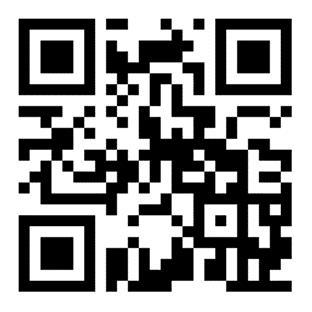
Példa QR-kódra
QR-kód beolvasásához Android-eszközével mindössze a szabványos kameraalkalmazást kell használnia. Nyissa ki, és mutasson rá a kérdéses kódra – nem kell képet készítenie. Egy pillanat múlva megjelenik egy felugró ablak, amely megmutatja a QR-kódban található információkat. Koppintson erre az előugró ablakra, és például a kérdéses weboldalra kerül.
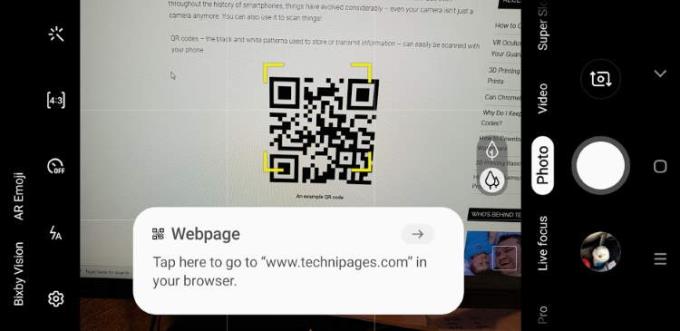
Könnyedén beolvashat QR-kódokat, ha egyszerűen megnyitja a Kamera alkalmazást, és rámutat a kódra.
Alternatív megoldásként a QR-kód írott információkat is tartalmazhat, például verziószámot vagy telefonszámot – ha igen, Android-telefonja a vágólapra másolja, vagy beilleszti egy jegyzetbe, a telefon típusától függően.
Tipp: Lehetőség van vonalkódok beolvasására Android telefonjával is, de nem további alkalmazások használata nélkül. Azt is érdemes megjegyezni, hogy mivel a vonalkód információi gyakran egy cikk kereskedőjétől/készítőjétől függenek, NEM fogja tudni használni Androidját arra, hogy vonalkódon keresztül megtudja az árinformációkat az üzletben, ahogyan azt a boltos tudja a szkennerével.
Miután rootoltad az Android telefonod, teljes rendszerhozzáférésed lesz, és számos olyan alkalmazást futtathatsz, amelyek root hozzáférést igényelnek.
Az Android telefonodon található gombok nem csak a hangerő szabályozására vagy a képernyő felébresztésére szolgálnak. Néhány egyszerű módosítással gyorsbillentyűkké válhatnak egy gyors fotó készítéséhez, zeneszámok átugrásához, alkalmazások elindításához vagy akár a vészhelyzeti funkciók aktiválásához.
Ha a munkahelyeden hagytad a laptopodat, és sürgős jelentést kell küldened a főnöködnek, mit tehetsz? Használd az okostelefonodat. Még kifinomultabb megoldás, ha telefonodat számítógéppé alakítod, hogy könnyebben végezhess több feladatot egyszerre.
Az Android 16 zárképernyő-widgetekkel rendelkezik, amelyekkel tetszés szerint módosíthatja a zárképernyőt, így a zárképernyő sokkal hasznosabb.
Az Android kép a képben módjával lekicsinyítheted a videót, és kép a képben módban nézheted meg, így egy másik felületen nézheted meg, így más dolgokat is csinálhatsz.
A videók szerkesztése Androidon egyszerűvé válik a cikkben felsorolt legjobb videószerkesztő alkalmazásoknak és szoftvereknek köszönhetően. Gondoskodj róla, hogy gyönyörű, varázslatos és elegáns fotóid legyenek, amelyeket megoszthatsz barátaiddal a Facebookon vagy az Instagramon.
Az Android Debug Bridge (ADB) egy hatékony és sokoldalú eszköz, amely számos dolgot lehetővé tesz, például naplók keresését, alkalmazások telepítését és eltávolítását, fájlok átvitelét, egyéni ROM-ok rootolását és flashelését, valamint eszközmentések létrehozását.
Automatikusan kattintó alkalmazásokkal. Nem kell sokat tenned játékok, alkalmazások vagy az eszközön elérhető feladatok használata közben.
Bár nincs varázsmegoldás, a készülék töltésének, használatának és tárolásának apró változtatásai nagyban befolyásolhatják az akkumulátor élettartamának lassítását.
A telefon, amit sokan most szeretnek, a OnePlus 13, mert a kiváló hardver mellett egy évtizedek óta létező funkcióval is rendelkezik: az infravörös érzékelővel (IR Blaster).







